[구글태그매니저] 트리거 그룹 생성 및 활용하기
[구글태그매니저] 트리거 그룹 생성 및 활용하기

안녕하세요. 디지털마케팅 에이전시 지아이코퍼레이션입니다 :D
오늘은 구글태그매니저에 대해 다뤄보려고 합니다!
< 구글애널리틱스 시리즈 콘텐츠 >
1. 트리거 그룹, 그게 뭔데?
먼저 '트리거'가 무엇인지 한 번 짚고 넘어갈까요?
트리거란,
웹페이지 or 모바일 앱에서 양식 제출, 버튼 클릭, 페이지 뷰 등
특정 유형의 이벤트가 감지되면 태그를 실행하도록 알려주는 애
태그가 실행되려면 태그에 1개 이상의 트리거가 꼭! 있어야 하는데요.
트리거는 페이지의 코드나 앱이 실행될 때 평가되며, 트리거 조건이 충족될 때 연결된 태그가 실행 or 차단됩니다.

자, 이제 트리거가 무엇이며, 어떤 역할을 하는지 아시겠죠?
그럼 트리거 그룹은 뭘까요?
트리거 그룹 = 트리거 여러개를 하나의 그룹으로 묶은 것
트리거들을 하나의 그룹으로 묶으면, 그룹 내에 있는 모든 트리거가 한 번 이상 실행되어야만 실행 완료됩니다.

한 트리거에 2개 이상의 인스턴트를 추가하는 경우, 해당 트리거 그룹이 실행되려면 해당 횟수만큼 트리거가 실행되어야 합니다.
2. 트리거 그룹, 도대체 언제 쓰는거지?
태그매니저로 전환 태그를 생성하다보면, 여러개의 조건이 모두 만족되었을 때 태그가 작동하도록 만들고 싶은 순간이 있으셨을 거예요!
바로 그 때 필요한 게 뭐? 트리거 그룹!
물론, 단 하나의 조건만으로 태그가 발동되면 좋겠지만 각각의 다른 전환으로 잡고 싶은데, 변수가 똑같은 경우가 있기도 합니다.
저도 이 경우를 맞닥뜨리면서 트리거 그룹의 유용성을 깨닫게 되었답니다!
3. 트리거 그룹, 어떻게 만들어야 할까?
잠깐, 트리거 그룹을 만들기 위해서는 당연히 트리거가 미리 있어야겠죠?
필요한 트리거가 모두 생성되어 있는지 반드시 한 번 점검해주세요!
그리고 트리거가 준비되었다면, Follow Me ~~~
1) 트리거 - '새로만들기' 클릭

2) 트리거 구성 - '트리거 그룹' 선택

3) 아래 컨테이너에서 트리거를 2개 이상 선택

4) (선택사항) 만약 동일한 트리거에 대해 여러 번의 인스턴트를 요구하고 싶다면?
▶ 아이콘을 클릭하고 원하는 트리거를 다시 선택 !
이렇게 설정하면 트리거 그룹이 실행되기 전, 동일한 이벤트가 동일한 트리거 수만큼 반복한답니다!
아래 사진의 경우에는 2번 반복하겠죠?
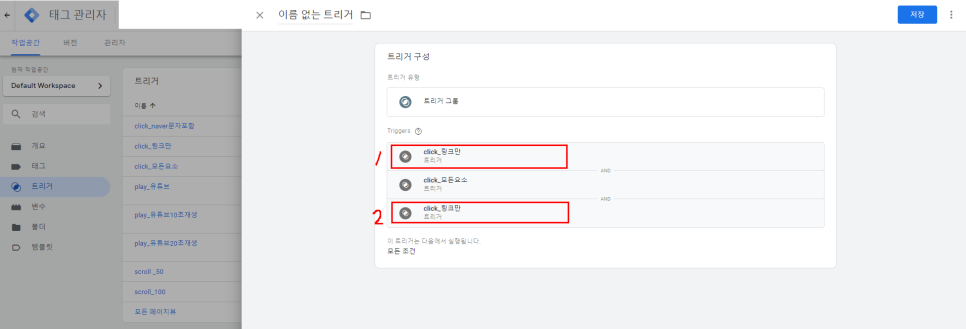
5) 트리거그룹의 이름을 설정해주고! '저장'을 클릭하면 끝!

참 쉽죠~~?
구글 태그매니저는 직관적이고, 사용 방법이 간단해서
잘 익혀두면 유용하게 쓰실 수 있을 거예요!
지아이코퍼레이션은 자사 블로그에 원문을 1차 업로드한 후, 가공하여 오픈애즈에 발행하고 있습니다.
가장 먼저 다음 내용을 알고 싶은 분들, 구글애널리틱스에 대해 더 자세히 알고 싶은 분들은 블로그 방문을 통해 더 많은 지식을 얻어가세요 :D

